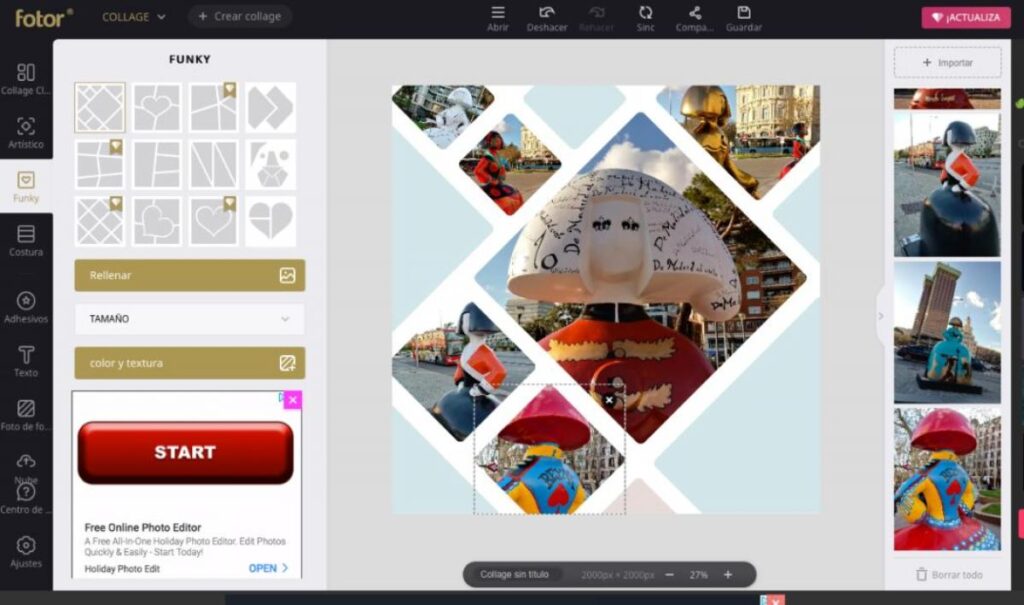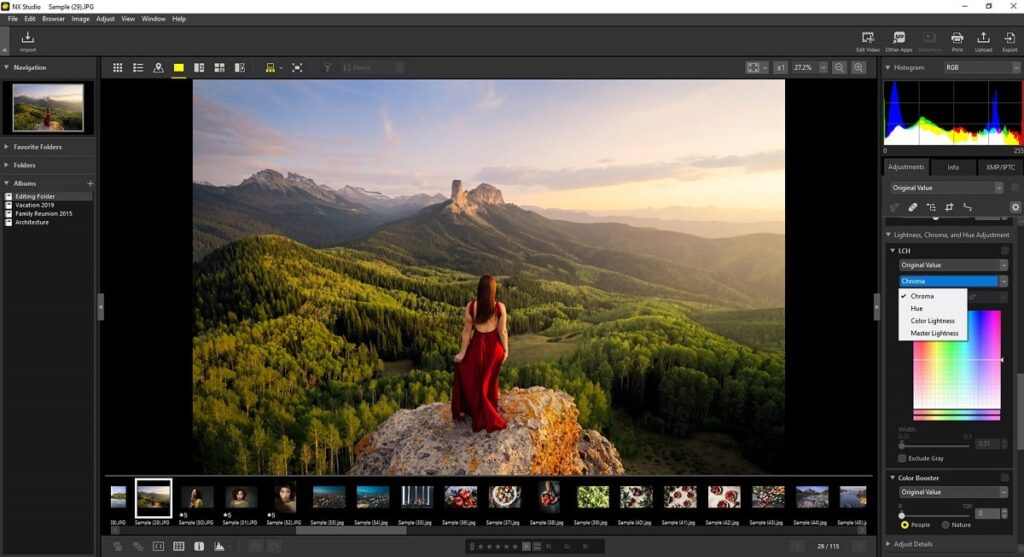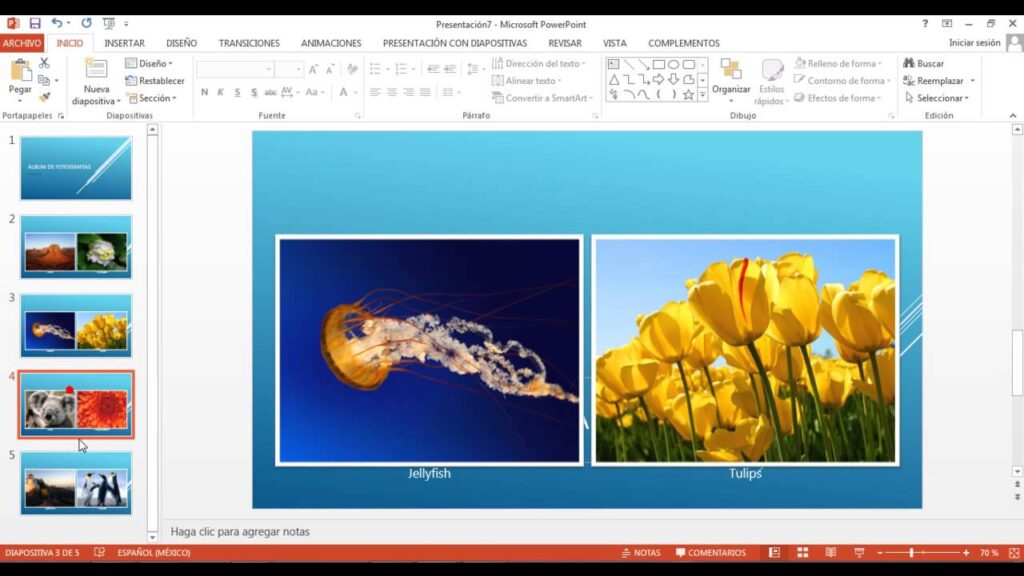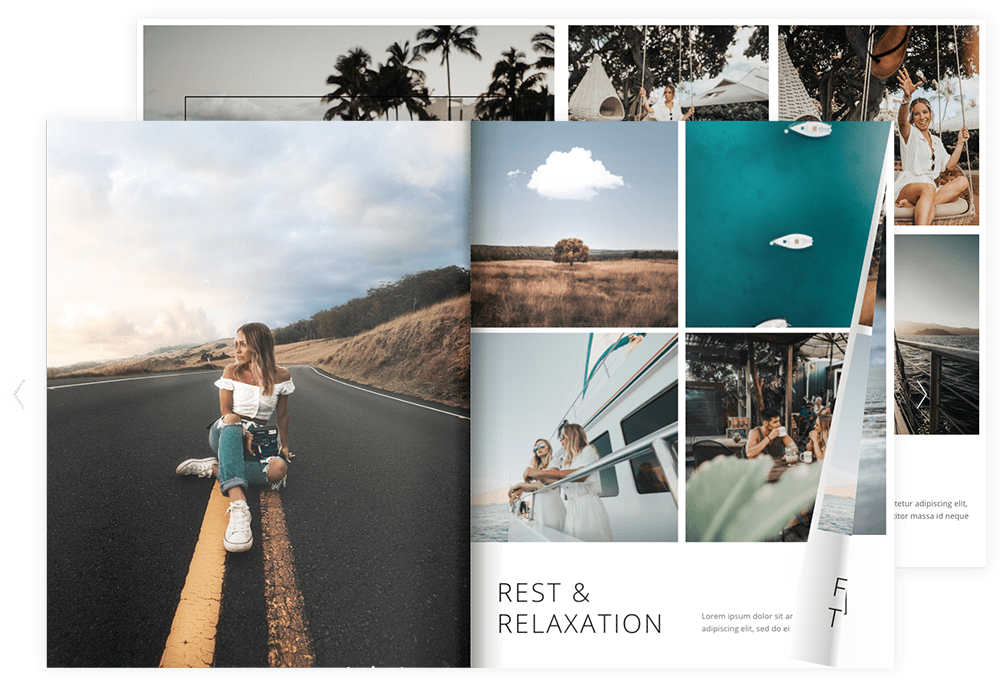Olete üks neist inimestest, kellele meeldib pildistada kõigil erilistel hetkedel, kuid teie seadmes ei ole enam piisavalt ruumi nii suure hulga piltide salvestamiseks, te ei pea enam muretsema, sest selles artiklis näitame teile, milline on parim. programm fotoalbumi loomiseks arvuti jaoks, sealhulgas võimalus printida tulemus.

Programm fotoalbumi loomiseks, mida Windowsis kasutada
Varem oli oma erilistel hetkedel tehtavate fotode arv väga piiratud, kuna kaamerad ei olnud digitaalsed, kuid tänapäeval on tehnika palju edasi arenenud ja tänu sellele on kaameraid uuendatud, saate isegi pilte teha. oma mobiiltelefonist.
Selles mõttes võib öelda, et fotoalbumite tarkvara on ka vanad füüsilised fotoalbumid välja tõrjunud.
Kuid mitte kõik need rakendused pole nii tõhusad, kuna lahenduse asemel võivad need kujutada endast probleemi kasutajatele, kui nad seisavad silmitsi suure hulga fotodega.
Võimalik, et sadade ja sadade piltide arvutisse salvestamine võib teie arvuti, sülearvuti, kõvaketta, välkmälupulkade, pilvesalvestusruumi ja isegi teie mobiilseadmed kõige rohkem küllastuda, kuna salvestusruumi pole piisavalt. sunnib teid kustutama mõned oma fotod, kui soovite uusi pilte teha.
Mis muutub ebamugavaks olukorraks ja ka kiire hetke tõttu võid lõpuks kustutada olulised pildid või need, mis olid lihtsalt ühed sinu lemmikutest.
Peale selle on veel dubleeritud piltide probleem, et nii paljude fotode hulgast ei suuda tuvastada, millised korduvad. Kõik see muudab paar kuud või aastat tagasi tehtud pildi otsimise hirmuäratavaks ülesandeks.
Kuid rõõmustage, sest allpool tutvustame mitmeid fotoalbumite loomise programme, mis aitavad teil kõiki neid ebamugavusi vältida, kuid kõigepealt kutsume teid vaatama videot, kus selgitatakse, kuidas seda protseduuri viie rakenduse abil teha.
Magix PhotoStory Deluxe
Magic Photo Story Deluxe peetakse parim programm fotoalbumi loomiseks, kuna see võimaldab importida kõik fotod kaamerast.
Lisaks saate teha väiksemaid muudatusi, luua oma slaidiseansse ja mis kõige parem, saate neid oma pere ja sõpradega jagada.
Sellel tööriistal on hästi ettevalmistatud slaidiseansi monitor ja tumedate värvidega kasutajaliides, mis võimaldab teil mitte ainult slaidiesitlusi luua, vaid ka fotosid esile tõsta.
Programmi veel üks omadus on isikupärastatud albumid, mida see pakub paindlike vaatamis-/haldusrežiimidega, mis aitavad teil otsitavaid fotosid ja videoid kiiremini ja tõhusamalt leida.
Sellel on ka suurepärane automaatne näotuvastusfunktsioon, mis tuvastab tahtmatult inimeste näod. Magix Photo Story Deluxe programmil on ka tasuta versioon, mis võimaldab salvestada kuni 10 inimest.
Lisaks aitab see teil oma fotosid otsida, kuna see analüüsib pildi sisu, tuvastab sarnaste fotode leidmiseks värve, kujundeid või maastikke. Näiteks kui otsite fotot jalutuskäigust randa, näitab programm teile kõiki pilte, millel on see maastik.
Magix Photo Story Deluxe abil saate oma fotosid sortida ka nende esitatud teemade järgi, näiteks fotod rannast, sünnipäevadest, öistest stseenidest, ristimistest, kodust, tööst ja muust. Samamoodi võimaldab see neid klassifitseerida nende tähtsuse ja kvaliteedi järgi.
Üks oluline detail, mida selle rakenduse puhul esile tõsta, on see, et saate teha kõikidest piltidest varukoopiaid ja salvestada need CD-le või DVD-le. Samuti võimaldab see importida ja optimeerida oma tihendamata pilte rohkem kui 590 erinevast kaameramudelist.
Adobe Bridge
Adobe'i veebisaidil on Adobe Bridge määratletud kui "võimas loominguliste varade haldur, mis võimaldab teil kiiresti ja hõlpsalt vaadata, korraldada, redigeerida ja avaldada mitut loomingulist vara. Selles mõttes on tööriist:
- Muuda metaandmeid.
- Lisage varadele märksõnu, silte ja hinnanguid.
- Korraldage varasid kogude abil ja leidke varasid võimsate filtrite ja täpsemate metaandmete otsingufunktsioonide abil.
- Tehke koostööd raamatukogudega
- Avalda Adobe Stockis otse Bridge'ist”
Oluline on märkida, et selle rakenduse saab alla laadida tasuta ja selle kasutamiseks ei ole vaja tasuda ühegi Premium-tellimuse eest.
Kuidas programmi kasutada Adobe Bridge fotoalbumi loomiseks?
Adobe Bridge'i kasutajaliidest on väga lihtne ja intuitiivne kasutada. Programmi sisenedes leiate keskelt suure peaakna nimega "Sisu" ja mõlemal küljel kaks teist, mis on teie töövahenditeks.
Vasakpoolses aknas näete kõiki faile ja kaustu, mis olete arvutisse salvestanud.
Akna allservast leiate vahekaardi "Filter" See tööriist töötab märksõnade või Adobe Camera Raw alusel, mis võimaldab importida ja optimeerida toorpilte.
Samuti leiame kaks vahekaarti pluss ühe Kogud ja teine eest Eksportige pildid.
Parempoolses aknas leiate kaks vahekaarti. Esimene on "Eelvaade", nagu selle nimi näitab, saate oma faile eelvaadata. Teise vahekaardi nimi on "Avalda". Siin saate oma pilte ja faile Adobe Stock Contributoris või Adobe Portfolios avaldada.
Selle akna viimases osas leiate vahekaardid "Metaandmed" ja "Märksõnad", selle tööriista ülesanne on redigeerida ja muuta kõiki failiandmeid, aga ka märksõnu, et need saaksid teile hiljem oma asukoha teada anda. .
Väärtustage kõiki oma mälestusi või saage fotograafiavaldkonna professionaaliks, õppides, kuidas programmi Adobe Bridge-nimelise albumi loomiseks kasutada. Kas sa tead, kuidas seda teha? Kui teie vastus on eitav, ärge muretsege, pakume teile video, millest leiate kogu protsessi, mida järgida.
Adobe Bridge'i peamised omadused
Adobe Bridge võimaldab teil korraga paindlikult redigeerida palju fotosid, määrata kasutaja eelistatud värve, lisada vesimärke, korraldada personaalarvuti faile ja palju muud. Lisaks nendele funktsioonidele on tööriistal muu hulgas ka järgmine:
- See võimaldab teil fotosid klassifitseerida märksõnade abil, mis on määratletud teie kriteeriumide järgi, et hõlbustada pildi asukoha leidmist.
- Võimaldab vaadata oma loomingu eelvaadet rakendustes After Effects, Dimension, Illustrator, InDesign ja Photoshop, nii et te ei peaks konkreetse faili leidmiseks ühtegi neist programmidest avama.
- See võimaldab teil eksportida oma pilte erinevates vormingutes, aga ka oma videoid mobiiltelefonist või digikaamerast, kasutades Mac OS-i.
- Saate luua oma portfelli oma piltide avaldamiseks või isegi nende müümiseks.
- See toetab mastaapsusega võrkkesta ja HIDPI ekraane.
- Sellel on failide pukseerimise funktsioon.
- Omab tsentraliseeritud värviseadet
Adobe Bridge'i saate alla laadida Adobe'i ametlikult veebisaidilt või soovi korral otse klõpsata SIIT
Nikon ViewNX-i
Nikon ViewNX-I on programm fotoalbumi loomiseks printimiseks ja see on nagu ViewNX 2 tööriista täiustatud versioon.
See rakendus on väga intuitiivne ja pakub mitmeid funktsioone, mis võimaldavad kasutajal hõlpsasti vaadata, salvestada, redigeerida, klassifitseerida, jagada, korraldada ja töödelda kõiki oma fotosid ja videoid tsentraliseeritud kohast, sealhulgas fotosid printida.
Selle programmi silmapaistvamate funktsioonide hulgast võime leida fotosalve, mida kasutatakse erinevate kaustade failide ajutiseks salvestamiseks. Lisaks töötab see suurepäraselt piltide printimisel.
Samuti võimaldab see töötada muudel platvormidel, nagu Capture NX-D, et teha piltide peeneteralisi kohandusi.
Sellel on ka ViewNX-Movie Editor, mis, nagu nimigi viitab, on väga kasulik funktsioon filmide või videote redigeerimiseks, seega võimaldab see suurel kiirusel luua, lõigata või salvestada kombineeritud filme.
Programmi funktsioonid Nikon ViewNX-I fotoalbumi loomiseks
Lisaks nendele funktsioonidele on Nikon ViewNX-I-l järgmised funktsioonid:
- Selle tööriista liides sisaldab kolme tööruumi, mille vahel saate kiiresti vahetada, nimelt: pildi klassifikatsiooni, kaardi ja veebi üleslaadimise funktsioonid.
- Väljundriba annab teile kohese juurdepääsu teistele platvormidele, nagu pilditöötlus Capture NX-D abil ja filmi või video redigeerimine ViewNX-Movie Editoriga.
- Pakub mitmesuguseid kohandatud ekraanikuvamisvalikuid, mida saab kasutada vastavalt teie rakendustele, näiteks vertikaalne ja horisontaalne pisipildi kuvamine, olenevalt töötava pildi orientatsioonist.
- Võimaldab muuta pisipiltide suurust, st saate pisipiltide loendis suuri pilte vähendada või täisekraanirežiimis pildi suurust suurendada.
- Saate oma faile jagada YouTube'is, Facebookis, NIKON IMAGE SPACE'is ja muudes sotsiaalvõrgustikes.
Soovi korral võite sellel lingil klõpsata laadige programm alla de Nikon ViewNX-I täiesti tasuta.
Microsoft Photos
Microsoft Photos on üks parimad programmid fotoalbumi loomiseks tänu sellele, et see võimaldab teil kõiki oma fotosid muuta, korraldada ja pere ja sõpradega jagada.
Selle tööriista abil saate salvestada kõik oma pildid ja videod kõigist oma elektroonikaseadmetest, kuna see optimeerib need nii, et need paremini välja näeksid, ja liigitab need teie jaoks albumitesse.
Selle programmi funktsioonid fotoalbumi loomiseks
Microsofti kõige olulisemad funktsioonid võib kokku võtta järgmiselt:
- OneDrive'i abil saate rühmitada kõik erinevates seadmetes olevad fotod ühte kohta. Sellel platvormil saate luua ka oma albumeid ja neid seejärel jagada.
- Sorteerige oma pildikogu kuupäeva, albumi või kausta järgi.
- Kui salvestate fotod arvutisse, luuakse albumid automaatselt, mis võimaldab teil neid isikupärastatult redigeerida.
- See pakub teile erinevaid redigeerimistööriistu, mille abil saate teha vajalikke parandusi, rakendada vinjette, filtreid ja muid efekte.
- Saate redigeerida oma fotosid, optimeerides värve, kontrasti, sirgendamist, valgustust ja muid aspekte, mis aitavad teil seda paremaks muuta, saate isegi võrrelda pildi enne ja pärast, et saaksite näha, mis teile meeldib või mis mitte. meeldib.
Saate programmi alla laadida akende poest .
Kui soovite oma pulmafotoalbumit kujundada ja te ei tea, kuidas seda teha, ei pea te muretsema, sest allpool leiate kogu selle loomiseks ja printimiseks vajaliku teabe. Peate lihtsalt pöörama tähelepanu järgmisele videoõpetusele:
Pictomium
Teine fotoalbumite loomiseks loodud tarkvararakendus on Pictomio, mis on väga kasulik tööriist failide haldamiseks, asukoha määramiseks, kategoriseerimiseks ja salvestamiseks.
Sellel programmil on fotobrauser, slaidiseansi redaktor ja slaidiseansi vaataja, millega saate luua animeeritud slaidiseansse 2D- ja 3D-ruumis.
Rakenduses samm-sammult juhendamiseks saate aktiveerida PIctomio importimise dialoogi funktsiooni.
Pictomio on võimeline haldama lihtsal viisil tuhandeid ja tuhandeid pilte ja videofaile, kus saate faile pöörata ja suurendada. Samuti võimaldab see rühmitada kasutatud kandjaid nende orientatsiooni (vertikaalne, horisontaalne), klassifikatsiooni, suuruse, aja, tüübi ja muude kriteeriumide järgi.
Lisaks on sellel tarkvaral integreeritud EXIF (vahetatav pildifailivorming) redaktor, et saaksite vaadata, redigeerida ja salvestada oma JPEG-failide metaandmeid. Kelle raamatukogust leiate ka EXIF-väärtuste, kaamera tüübi, kuupäeva, kategooria ja albumi järgi liigitatud pildid.
Teisalt sisaldab see GPS-i infot, seetõttu kuvatakse kaartidel teie reisidel tehtud fotod ning neid saab ka hiljem töödelda. Sellel on ka pictoGEO, mis võimaldab teil siduda oma digitaalseid pilte nende asukohateabega, sealhulgas näha kaardil foto tegemise kohta.
Otros datos de interés
Pictomioga saate oma fotode vaatamiseks sirvida ka atraktiivset 3D-pildikarusselli, selle funktsiooni suunda saab hõlpsasti juhtida arvutihiire abil. See võimaldab teil ka oma pilte edasikerituna vaadata.
Lisaks on sellel tarkvaral mõned virtuaalsed kaustad nimega "Albumid ja kategooriad", mis pakuvad teile võimalust salvestada ja korrastada kõiki oma fotosid olenemata asukohast kõvakettal.
Võite loota ka dünaamilistele juhtnuppudele, mille abil pääsete juurde paljudele filtrifunktsioonidele ja piltide klassifikatsioonile.
Photoshop
Photoshop on väga vana fotoraamatute loomise programm, mille töötas välja Adobe Systems Incorporated 1987. aastal.
Selle võimsa tööriistaga saate pilte redigeerida või luua, kasutades sellel erinevaid funktsioone. Samuti toetab see igasuguseid pildivorminguid, nagu JPG, GIF, PNG, PDF, TIFF jne.
Läbi oma ajaloo on see võimas rakendus loonud ja täiustanud uusi versioone, mis pakuvad kasutajatele uusi võimalusi ja suuremat funktsionaalsust piltide või fotode loomisel või redigeerimisel.
Ametliku Adobe Creative Cloudi saidi kaudu saavad kõik soovijad juurdepääsu 30-päevasele prooviversioonile või ostavad selle programmi.
Programmi funktsioonid Photoshop fotoalbumi loomiseks
Photoshopi pakutavate funktsioonide hulgast leiame:
- See võimaldab teil lisada fotodele erinevaid filtreid ja toone, et saaksite neid isikupäraselt redigeerida.
- See pakub teile võimalust muuta pildil olevat ümbritsevat valgustust, kasutades valgusfiltreid ja eriefekte, et anda oma fotodele rohkem elujõudu.
- Saate luua ja redigeerida 3D-pilte, kuna see võimaldab lisada tekstuuriefekte kas kogu pildile või selle osale, et simuleerida erinevaid materjale.
- Paljude piltide või fotode redigeerimisel saate säästa aega, kui aktiveerite Photoshopi automaatsed toimingud, kuna näiteks kui kavatsete lisada efekti või filtrit, mida olete juba varem kasutanud, peate klõpsama ainult järgmistel piltidel, optimeerides nii. teie tööaeg.
Oleme jõudnud selle fotoalbumite loomise programmile pühendatud artikli lõpuni, kuid me ei taha hüvasti jätta, pakkumata teile videoõpetust, mis selgitab Photoshopi tööriista kasutamist. Kontrollige seda allpool:
Kutsume teid lugema teisi artikleid, mis sisaldavad selle teemaga seotud teavet, kuna need käsitlevad tehnoloogilisi programme, mida saate kasutada meie igapäevaste ülesannete hõlbustamiseks. Lugemise koheseks alustamiseks klõpsake lihtsalt järgmistel linkidel:
Parem Programm elektroonilise muusika loomiseks
Programm tasuta elektriliste üherealiste diagrammide tegemiseks hispaania keeles
Programm ümbrike loomiseks ja printimiseks Internetis
meetodid ja mobiilsete fotode taastamise tarkvara
Riistvara omadused: Tüüp ja evolutsioon